如何设置序上Shopify没有一个应用程序中的10个步骤
想在产品缺货时继续销售?只需进行一些简单的调整,您就可以将 "添加到购物车 "按钮转换为预购按钮,为即将到来的库存收集订单。目前已有用于预购的应用程序,但通常会增加成本,不必要地拖慢商店的速度。只需编辑一些代码,您就可以在短短几分钟内在您的 Shopify 商店中设置预购,而无需使用任何应用程序。
为什么预购有意义
预购可让您继续 销售产品 即使库存耗尽。这能让客户保持关注,而不是在发现产品售罄时失去订单。只要您知道更多的库存即将到货,预购订单就能让您在此期间继续收集订单。这将为您提供更好的客户体验和更高的销售量。
虽然有各种应用程序可以实现预购,但它们需要支付月费,这会侵蚀您的利润。而且应用程序往往会降低商店的加载速度。对于简单的预购设置,您可以调整现有代码,而不需要应用程序。这样更快、更省钱,还能优化网站速度。
准备预购设置
要将您的 "添加到购物车 "按钮转换为预购按钮,您需要在您的 Shopify 商店中编辑一些代码。如果觉得修改代码很麻烦,可以考虑聘请一名自由开发者来帮助您建立预购。
对于熟悉代码编辑的店主来说,这个过程非常简单:
步骤 1)复制主题

进入 Shopify 的在线商店,然后 复制您的实时主题 第一。这样可以防止更改影响到真正的客户。复制后,重新命名主题,添加"-preorder "以指定此主题的用途。
步骤 2)打开编辑器

点击重复主题上的 "编辑代码 "查看文件。使用左侧搜索栏找到 "产品 "部分。在黎明主题中,我们使用"主要产品.液体“.
步骤 3)识别按钮

- 访问您的 Shopify 商店网站,查看页面源代码。您可以右键单击页面,然后从菜单中选择 "查看页面源代码"。
- 查找属于 "添加到购物车 "按钮的唯一类名。例如,在黎明主题中,类名是"product-form__submit".
- 复制类名并保存,以备后用。您需要用它在主题编辑器中找到按钮代码。
步骤 4)搜索班级
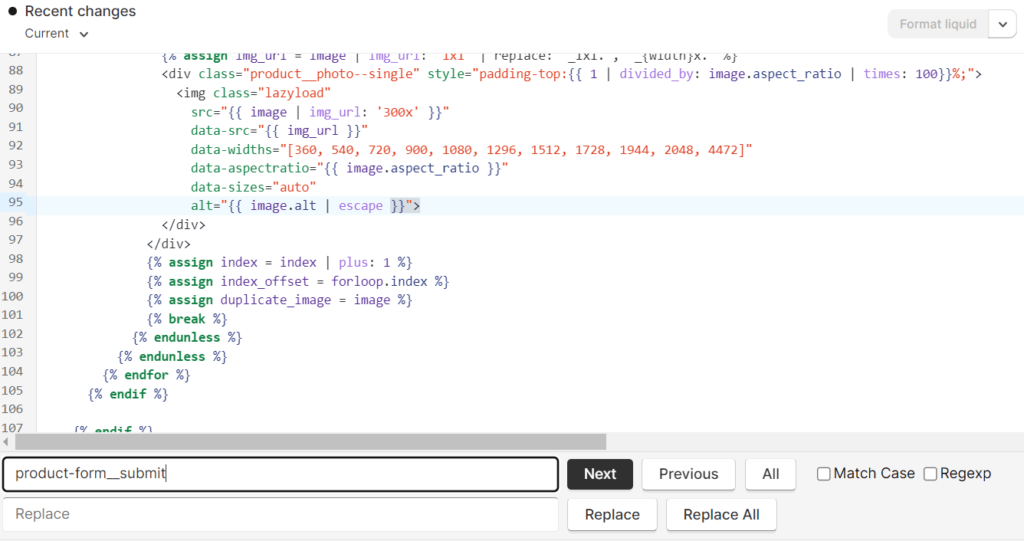
- 打开主题编辑器,从文件列表中选择 main-product.liquid。
- 要查找按钮的代码,请使用编辑器的搜索功能。Windows 下请按 Ctrl+F,Mac 下请按 Cmd+F.
- 在搜索框中输入您之前复制的类名,然后点击 Enter。这将突出显示与您的查询相匹配的代码。
步骤 5)将预购变量设置为 True

{% for product.tags 中的标签 %}
{% if tag contains 'preorder' %}
{% assign preorder = true %}
{% endif %}
{% endfor %}
步骤 6)添加 else-if 语句

这是一个 if-else 语句,用于检查产品是否可以预购,如果可以,则将其添加到购物车。否则,它会显示添加到购物车按钮。
{%,如果预购 == true %}
预购
{% else %}
{{ products.products.add_too_cart }}
{% endif %}第 7 步)将 "添加到购物车 "改为 "预购
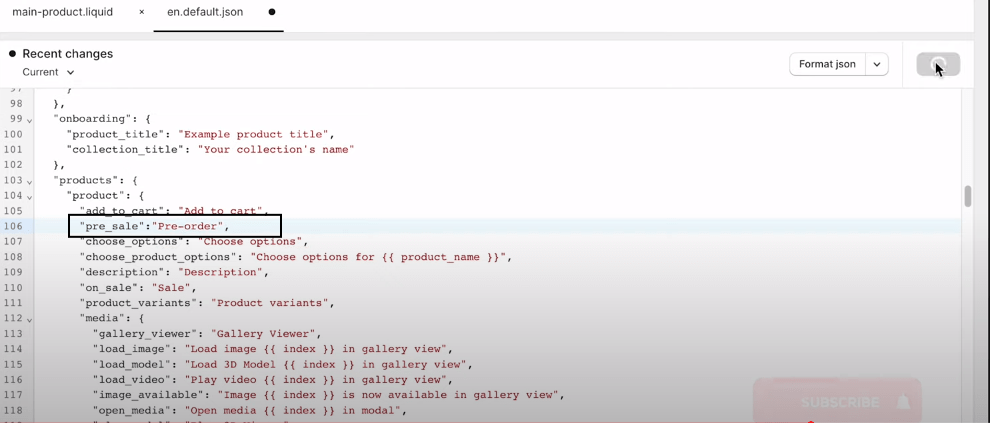
转到"主题编辑器"部分,并搜索"本地"对我来说 en.deafult.json.将下面的代码粘贴到"加入购物车"并点击 节省.
"pre_sale":"预购"、
步骤 8)更改变量
返回主产品,更改变量。
{%,如果预购 %}
{% if product.on_sale %}
{{ 'product.add_to_cart' | t }}
{% endif %}
第 9 步)添加标签 "预购

- 要将产品标记为预售,请添加标签"预订",然后点击保存。等待几秒钟,更改即可生效。
- 要预览您的商店,请进入产品页面查看其外观。您应该看到一个"预售"按钮,而不是 "添加到购物车 "按钮。
步骤 10)删除动态 "立即购买
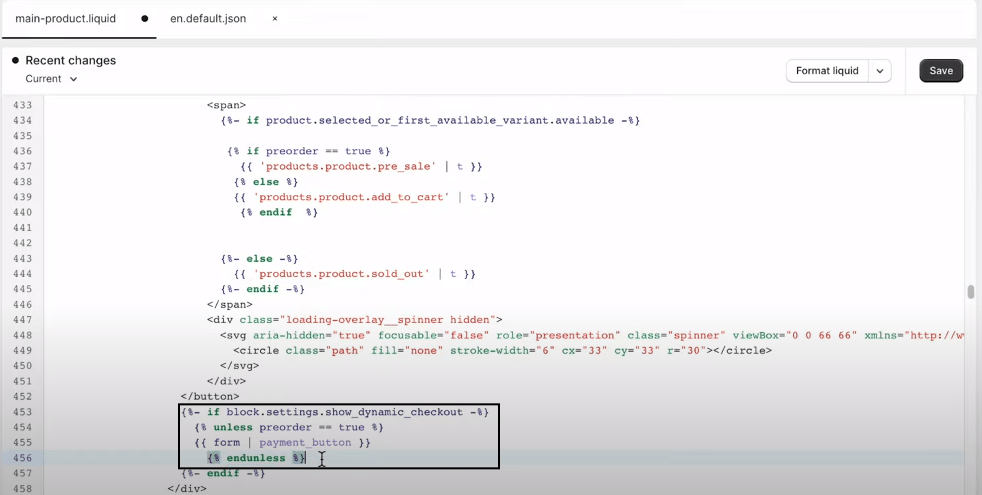
- 要隐藏 "立即购买 "按钮,请打开文件"主要产品.液体",并查找包含"付款按钮".
- 将代码替换为以下代码段:
{{ if block.settings.show_dynamic_checkout }}
{{ 除非预购 == true }}
{{ form | payment_button }}
{{ endunless }} 步骤 11) 完成!
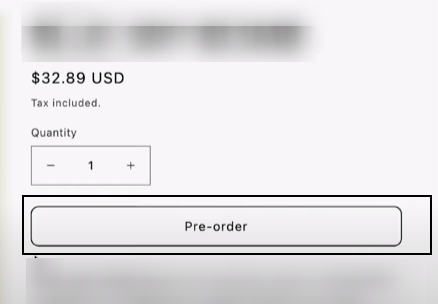
有关预订的其他提示
除了基本的代码调整外,这里还有一些增强预购体验的额外提示:
- 为预购订单提供折扣或促销价格,以鼓励提前订购
- 显示动态倒计时器,显示预购剩余的有限时间
- 将预购数量限制在一定上限内,以营造紧迫感
- 当预购订单恢复库存并准备发货时,向客户发送电子邮件
- 将预购订单分门别类,便于组织
- 自动生成订单电子邮件,在库存到达时发出
- 在产品图片上显示 "预购 "徽章或覆盖文字
预购常见问题
下面是一些关于预购的常见问题的答案:
您可以在 Shopify 上进行预购吗?
是的,Shopify 允许商家为其网店中的商品提供预购服务。预购功能让商家在还没有库存的情况下销售产品变得超级简单。因此,您可以在产品准备发货前的几个月就挂出销售清单。非常实用!
有了 Shopify 上的预购功能,商店就可以在还没有设计 T 恤的情况下提供即将推出的设计 T 恤。顾客可以提前订购,确保生产完成后就能拿到。这也有助于商家衡量顾客的兴趣。他们可以知道新款有机连帽衫是不受欢迎还是大受欢迎。
何时向客户收取预购费用?
尽管发货时间会晚一点,但顾客在下预购订单时就会被立即收取费用。
如果需要,客户可以取消预购吗?
您可以允许取消订单,并在特定窗口内提供退款。 商店政策.
如何在预购发货时通知客户?
Privy 等营销应用程序允许您对预购客户进行细分,以便在库存到达时发送有针对性的电子邮件。
我需要付费应用程序来启用预购吗?
不,您可以使用这里的步骤自行设置预购,而无需支付应用程序费用。
总结
将 "添加到购物车 "按钮转换为 "预购 "按钮只需对代码稍作调整,即使在产品滞销时也能收集订单。只需确保向客户明确传达时间安排和预购政策。通过预购,您可以继续销售缺货商品,从而实现销售额最大化。
